Bagaimana Membangun Situs Web eCommerce WordPress? (Panduan Pemula)
Diterbitkan: 2021-06-08Tidak tahu cara membuat situs web eCommerce WordPress? Jangan khawatir kami membantu Anda.
Kami akan mengajari Anda cara membuat toko online yang sukses dari awal, dan mengubahnya menjadi bisnis yang hebat. Dengan panduan kami, Anda tidak memerlukan banyak uang atau waktu berlebih, atau bahkan pengetahuan teknis untuk memulai bisnis online Anda sendiri. Satu-satunya hal yang harus Anda ingat adalah keinginan untuk memulai bisnis Anda sendiri.
Saat ini semakin banyak pengusaha memutuskan untuk mendirikan toko online mereka sendiri untuk menjual produk secara online. Alasannya adalah kemudahan dan penghematan besar dalam menjual produk Anda tanpa lokasi fisik. Juga, ada begitu banyak platform untuk mendesain toko Anda untuk membuat toko eCommerce.
Hari ini kita akan menggunakan WordPress untuk membangun toko online.
A. Mengapa Memilih WordPress untuk Membangun Website eCommerce?
WordPress adalah platform yang ideal untuk membuat toko online pakaian, sepatu, perhiasan, produk elektronik, furnitur, dll. Anda dapat menjual produk fisik dan produk afiliasi yang dapat diunduh, virtual, dll. Dan, yang terpenting, membuat toko online di WordPress gratis.
Seperti yang sudah Anda ketahui jika Anda telah membaca artikel kami yang lain, WordPress adalah alat yang bekerja dengan plugin, dan sebagian besar gratis. WordPress kompatibel dan bekerja dengan plugin eCommerce utama, yang memungkinkan Anda untuk membuat toko online gratis dan menjual produk secara online.
Jika Anda belum pernah bekerja dengan tema WordPress, kami sarankan Anda membaca panduan ini untuk Apa itu Tema WordPress terlebih dahulu, di mana kami menjelaskan langkah demi langkah semua fungsi penting sehingga Anda mendapatkan hasil maksimal dari alat ini.
B. Bagaimana Membangun Website eCommerce WordPress? (Selangkah demi selangkah)
Langkah 1. Beri nama Bisnis Anda
Untuk meningkatkan bisnis Anda, Anda perlu memperkuat merek untuk situs web Anda. Memiliki “nama yang tepat” dapat membuat perbedaan antara platform yang menarik pembeli.
Ingatlah tip-tip kecil ini ketika mencoba memilih nama bisnis Anda:
- Itu harus tetap ada di pikiran orang.
- Itu harus pendek dan sederhana.
- Itu harus berbeda dan asli.
- Melalui nama yang Anda pilih, Anda harus memperjelas produk yang akan Anda jual.
Jika Anda kesulitan memilih nama yang cocok untuk blog Anda, maka ada generator nama blog yang dapat Anda periksa. Setelah Anda memilih nama perusahaan Anda, Anda harus membeli domain.
Langkah 2. Daftarkan Nama Domain
Langkah kedua untuk membangun situs web eCommerce WordPress adalah mendaftarkan nama domain. Dalam istilah yang sangat sederhana, nama domain adalah alamat situs web Anda yang diketik orang di bilah browser untuk mengunjungi situs web Anda. Saat Anda mengunjungi google atau youtube, Anda dapat melihat URL google.com dan youtube.com. Demikian pula, zakratheme.com adalah nama domain situs web kami.
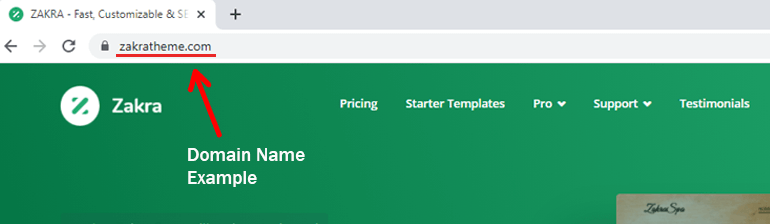
Ada banyak pendaftar nama domain yang memungkinkan Anda mendaftarkan nama domain untuk bisnis Anda.
Hari ini dalam tutorial ini kita akan menggunakan GoDaddy untuk menunjukkan cara mendaftarkan nama domain.
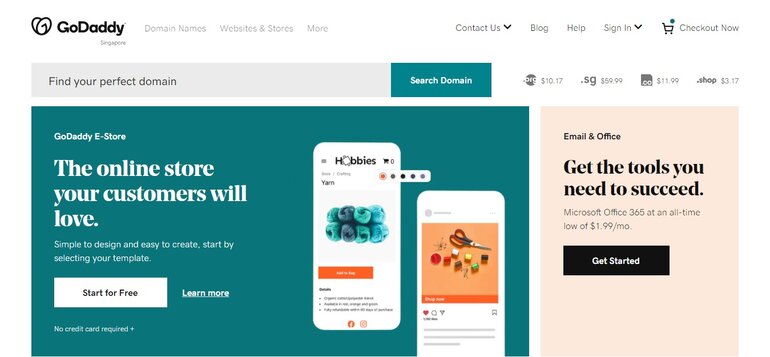
Anda telah memilih nama untuk bisnis Anda. Sekarang, periksa apakah nama domain tersedia atau tidak. Setiap pencatat nama domain memiliki fitur alat pencarian segera setelah Anda mengunjungi situs web mereka.
Setelah memasukkan nama, Anda akan melihat apakah domain tersedia atau tidak.
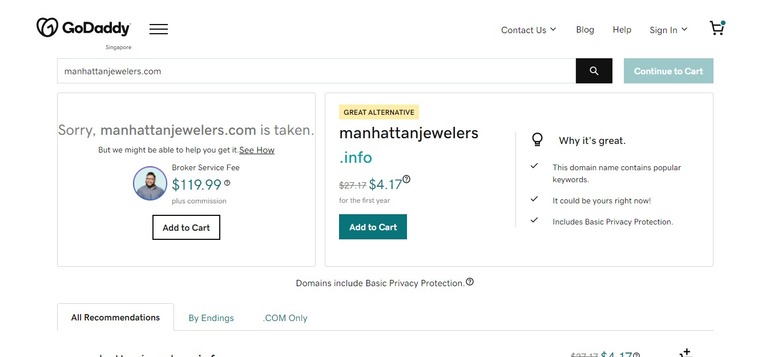
Jika Anda melihat bahwa nama yang Anda inginkan sudah terdaftar, Anda akan direkomendasikan daftar nama domain yang sama dengan opsi domain tingkat atas (TLD) lainnya, seperti .BIZ, .ME atau .SHOP beserta harganya.
Setelah Anda puas dengan nama domain dan jika tersedia, Anda cukup mengklik tombol “ Tambahkan ke Keranjang ”.
Setelah selesai, Anda cukup mengklik tombol 'Lanjutkan ke Keranjang' di kanan atas.
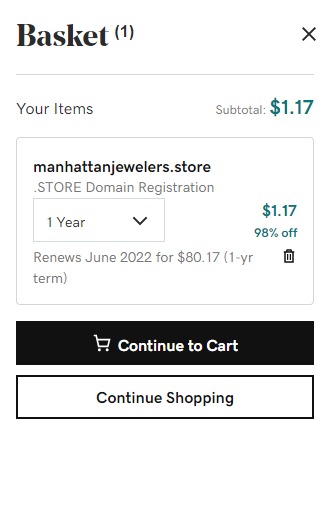
Sekarang, Anda dapat menyertakan berbagai add-on (perlindungan privasi domain, alamat email khusus, layanan hosting) yang mungkin diperlukan untuk Anda. Anda dapat memilih atau membatalkan pilihan tersebut sesuai dengan preferensi Anda. Dan setelah Anda selesai lagi klik tombol “ Lanjutkan ke Keranjang ”.
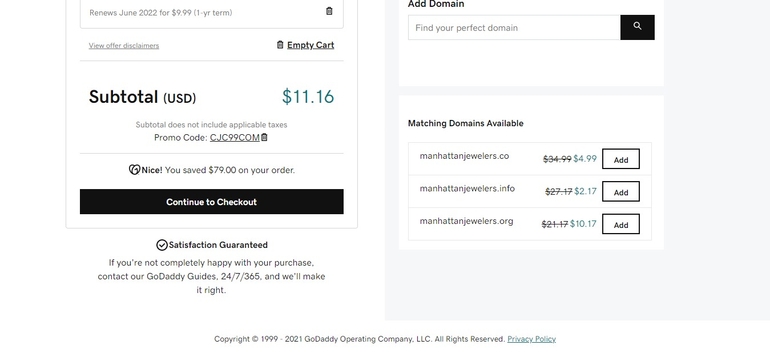
Setelah itu selesai, Anda akan diarahkan ke halaman checkout. Anda dapat melihat item yang dibeli dan subtotal. Setelah Anda puas, klik tombol 'Lanjutkan ke checkout' . Anda kemudian dapat membuat akun GoDaddy untuk penagihan dan pembayaran.
Dengan itu, kami telah berhasil mendaftarkan nama domain untuk situs web eCommerce kami.
Langkah 3. Pilih Penyedia Hosting
Ini praktis adalah investasi wajib yang harus Anda lakukan untuk memiliki e-commerce Anda. Cari perusahaan yang menawarkan hosting berkualitas dan jaminan pemuatan cepat, sesuatu yang penting agar pengalaman pengguna dan pengoptimalan mesin telusur bagus.
Pastikan juga bahwa hosting Anda menjamin ruang yang cukup untuk toko online Anda untuk menghindari pemadaman server sehingga bisnis online Anda tersedia 24 jam.
Anda dapat memilih dari ratusan penyedia hosting web yang berbeda. Dalam tutorial ini, kami akan menunjukkan kepada Anda bagaimana Anda bisa memulai dengan Siteground untuk situs web eCommerce.
Kami memilih SiteGround karena terdiri dari paket hosting khusus untuk situs web eCommerce.
Pertama-tama buka halaman resmi SiteGround dan pilih WooCommerce Hosting.
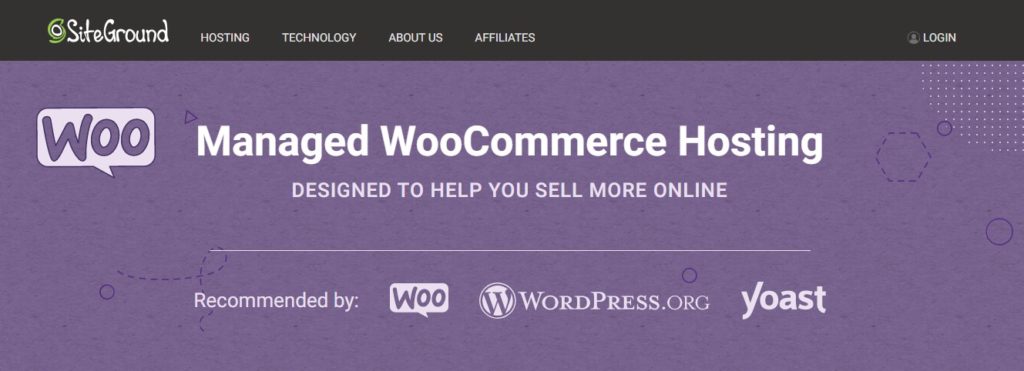
Setelah itu, paket harga hosting WooCommerce akan muncul di layar Anda.
Di sana Anda akan melihat tiga paket hosting berbeda yang tersedia: StartUp, GrowBig, dan Grow Geek. Periksa fitur-fitur yang termasuk dalam paket harga dan pilih paket sesuai dengan kebutuhan Anda.
Dan klik tombol ' Dapatkan Rencana '.
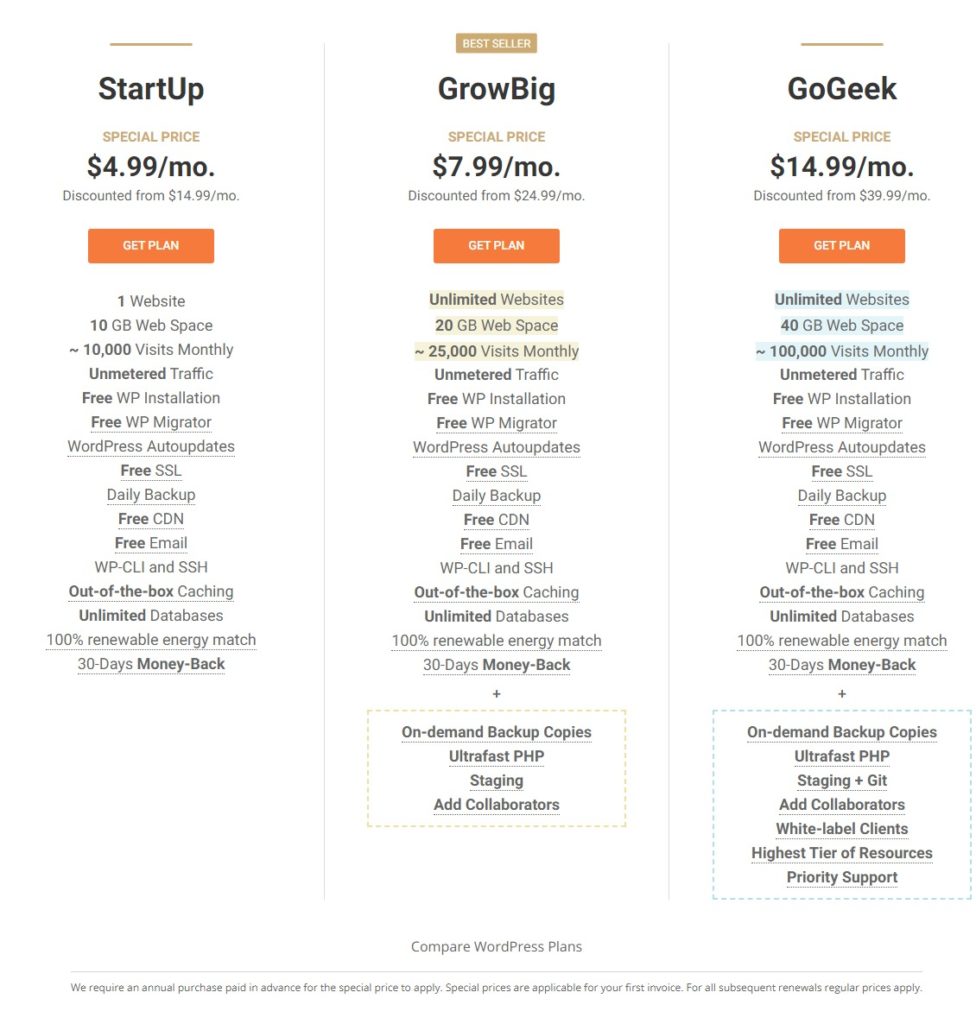
Sekarang, Anda akan mencapai halaman di mana Anda perlu mengatur nama domain Anda. Anda dapat mendaftarkan nama domain baru atau mengisi dengan nama yang telah Anda daftarkan. Ada biaya tambahan untuk mendaftarkan nama domain jika Anda tidak memiliki nama domain dan harus mendaftarkannya.
Masukkan nama domain yang Anda pilih dan klik 'Lanjutkan' .
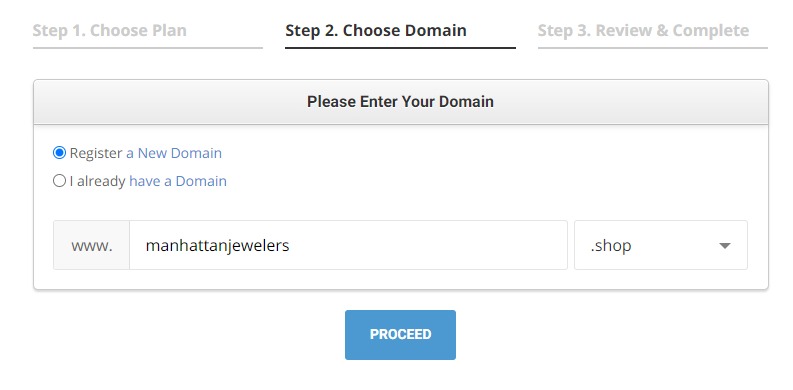
Sekali lagi, Anda akan diarahkan ke halaman berikutnya di mana Anda harus memasukkan detail pribadi Anda. Masukkan setiap detail dengan hati-hati dan gulir ke bawah halaman Anda.
Anda dapat menemukan bagian seperti informasi pribadi, informasi pembayaran, informasi pembelian tempat Anda dapat membayar jumlah di muka hingga 36 bulan. Anda juga dapat menemukan berbagai layanan seperti Privasi Domain dan Pemindai Situs SG .
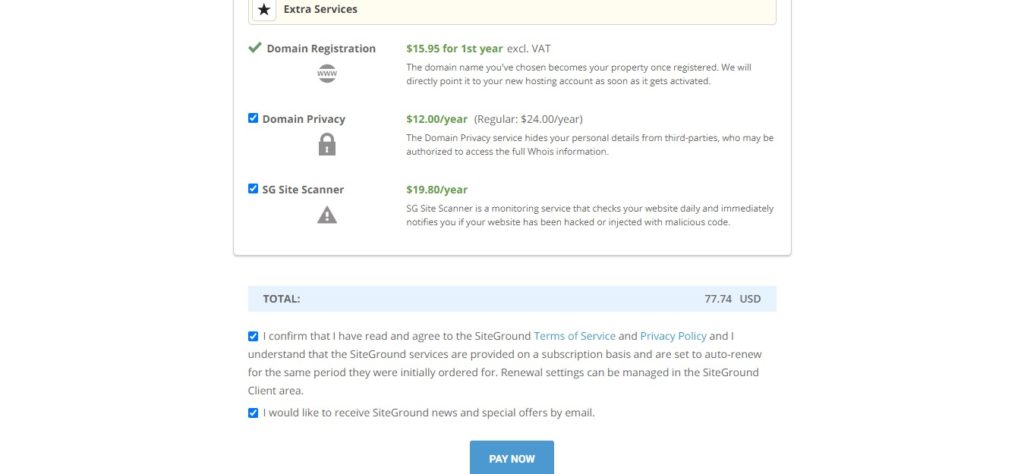
Akhirnya Anda dapat membaca syarat dan ketentuan mereka dan melakukan pembayaran.
Setelah ini, Anda akan menerima email yang berisi detail tentang masuk ke panel kontrol hosting Anda. Cukup ikuti langkah-langkahnya dan masuk ke cPanel.
Atau, Anda dapat memilih Bluehost sebagai penyedia hosting.
Langkah 4. Instal dan Konfigurasi Plugin eCommerce
Ada beberapa plugin populer untuk membangun situs web eCommerce WordPress. Di sini kita akan menggunakan plugin WooCommerce yang gratis dan menambahkan fungsionalitas toko online ke situs WordPress Anda. Berikut adalah alasan mengapa Anda harus memilih plugin WooCommerce:
- Ini sangat kuat dan skalabel.
- Aman dan 100% kompatibel dengan protokol HTTPS (SSL) aman.
- Ini kompatibel dengan hampir semua gateway dan metode pembayaran yang dikenal.
- Itu tidak memerlukan pengetahuan pemrograman.
- Anda memiliki komunitas besar pengguna dan dukungan, baik gratis melalui forum maupun profesional melalui perusahaan yang menawarkan layanan mereka.
Ada penyedia hosting yang menginstal WordPress dan WooCommerce secara otomatis tergantung pada paketnya. Jika paket tidak memiliki opsi seperti itu, Anda dapat mengunduh plugin secara manual.
Di Dasbor WordPress Anda, buka Plugin> Add New, dan di bilah pencarian ketik WooCommerce. Selanjutnya, klik Instal Sekarang dan Aktifkan plugin.
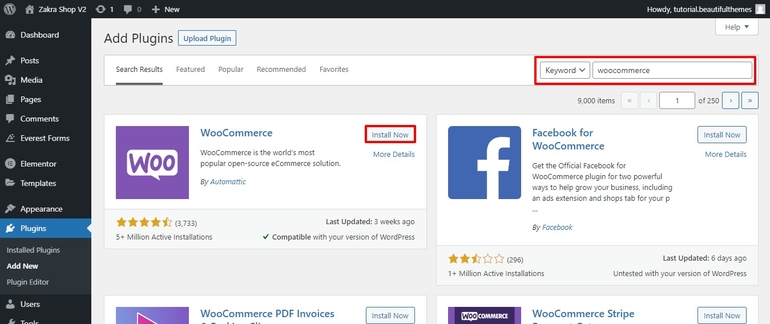
Setelah Instalasi dan aktivasi, kita perlu mengatur dan mengkonfigurasi WooCommerce.
i) Siapkan WooCommerce
Setelah menginstal WooCommerce, Anda akan diminta untuk menelusuri wizard penyiapan. Jika itu tidak terjadi, temukan 'WooCommerce' di sisi kiri dasbor WordPress Anda dan klik di atasnya.

Buka pengaturan untuk menambahkan detail dan informasi bisnis.
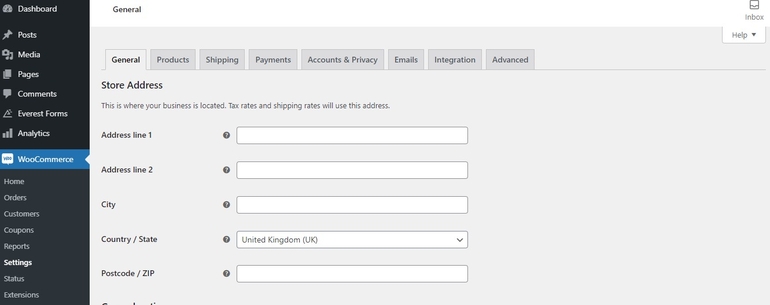
Di bagian umum pengaturan, Anda dapat menambahkan detail seperti alamat, lokasi penjualan, dan opsi mata uang. Jangan lupa Save Changes yang ada di bawah.
Ingatlah bahwa Anda dapat mengubah detail kapan saja melalui pengaturan WooCommerce jika perlu.
ii) Pilih Pemroses Pembayaran Anda
Pada halaman berikutnya, Anda dapat memutuskan pembayaran apa yang akan Anda aktifkan untuk toko online Anda.
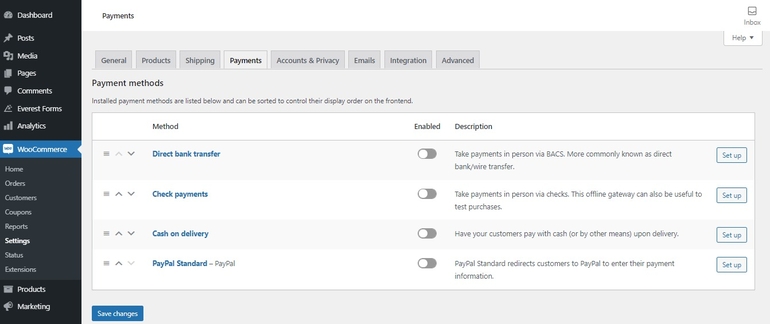
Langkah 5. Instal Tema eCommerce WordPress
Bahkan jika Anda memutuskan untuk membuat situs web DIY, Anda tidak perlu memulai dengan papan kosong. Anda dapat memulai desain situs Anda dengan tema dan template gratis. Ada berbagai macam tema dan template yang dapat disesuaikan dengan kebutuhan Anda, yang tersedia di repositori WordPress.
Tetapi saat memilih tema, pastikan tema tersebut kompatibel dengan plugin WooCommerce serta terlihat profesional dan menarik dalam desain.
Hari ini, kami ingin menggunakan template Zakra Shop yang responsif dan dapat disesuaikan sepenuhnya. Mari kita lihat cara memasang tema eCommerce di WordPress Anda.
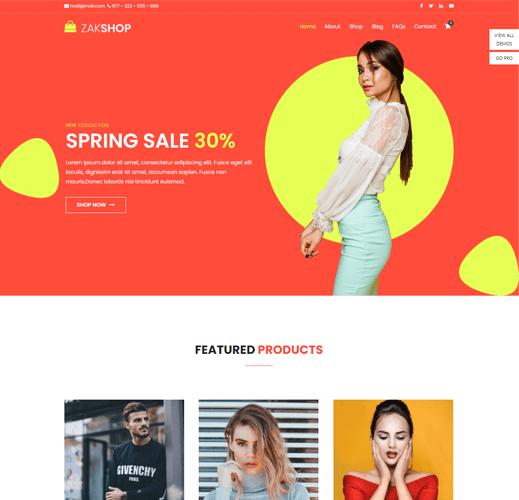
Pertama-tama, login ke akun admin WordPress Anda. Klik pada opsi ' Penampilan ' dan kemudian pada ' Tema '.
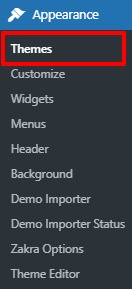
Setelah itu, Anda akan diarahkan ke halaman tema. Di bagian atas layar, Anda dapat melihat tombol ' Tambah Baru' . Klik di atasnya.
Cari Tema Zakra di bilah pencarian. Kemudian, instal dan aktifkan tema.
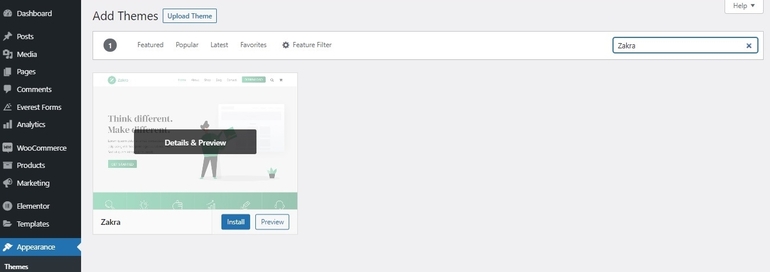
Dengan cara ini, Anda dapat menginstal Zakra Theme untuk membangun situs web eCommerce WordPress. Untuk tutorial mendetail, lihat panduan pemula kami tentang cara memasang tema WordPress.
Bagaimana Mengimpor Demo Toko Online untuk Situs Web eCommerce Anda?
Seperti yang Anda lihat, Zakra memiliki berbagai demo starter. Sekarang, kita membutuhkan template yang sangat cocok dengan toko online. Untuk itu kita perlu mengimport demo toko online.
Untuk melakukannya, kita memerlukan bantuan plugin ThemeGrill Demo Importer . Untuk menginstal plugin, buka dashboard WordPress Anda. Pergi ke Bagian plugin dan klik tombol ' Tambah Baru '.
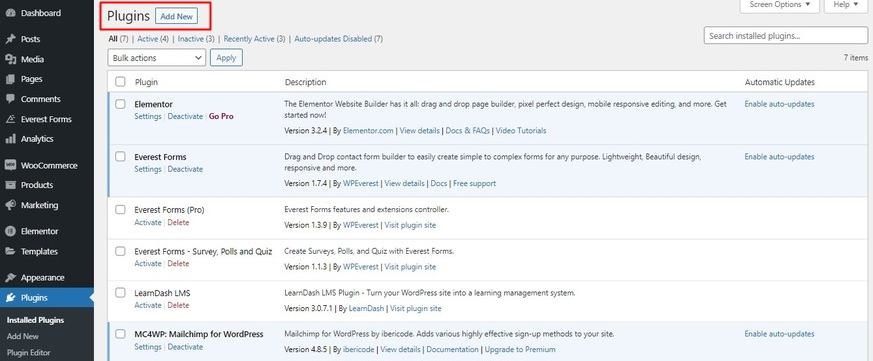
Cari “ Pengimpor Demo ThemeGrill ” di bilah pencarian. Seperti yang Anda lihat pada hasil yang ditampilkan, pilih plugin dan klik " Instal Sekarang " dan jangan lupa untuk " Aktifkan " plugin setelah instalasi.
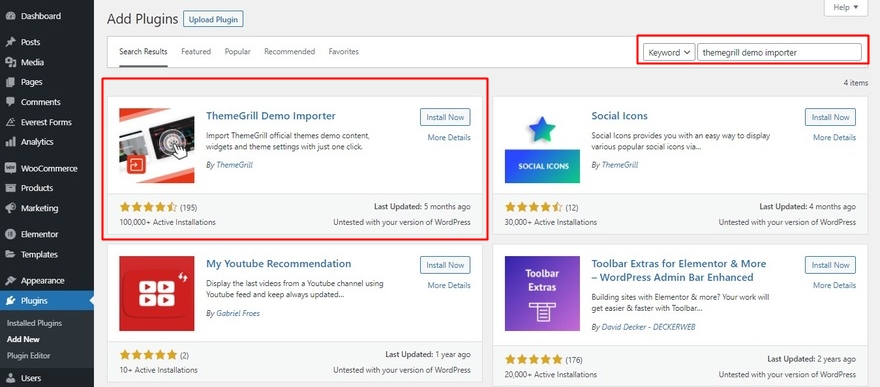
Setelah itu, Anda harus pergi ke halaman pengimpor demo di mana Anda akan menemukan berbagai demo tema Zakra yang semuanya siap digunakan. Di dasbor WordPress Anda, Anda dapat melihat opsi “Demo Importer” di bagian Appearance.
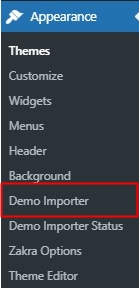
Dengan mengklik "Importir Demo" Anda akan diarahkan ke halaman di mana Anda dapat semua demo. Sekarang, kita membutuhkan tema tertentu untuk toko online, kita bisa mengklik kategori e-niaga atau hanya menggulir ke bawah untuk mencari demo.
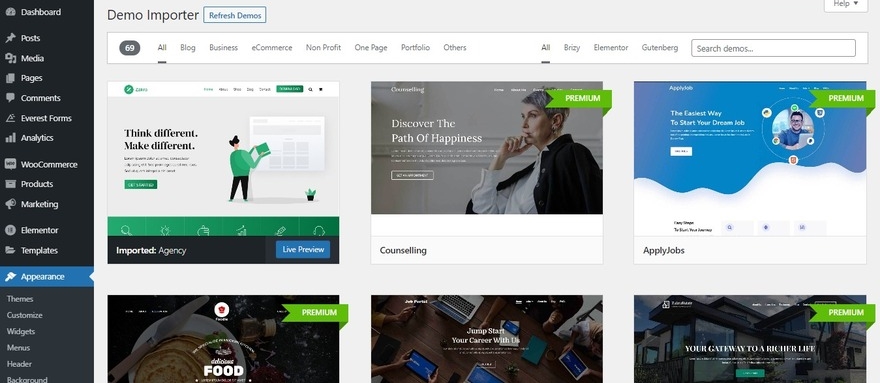
Setelah Anda menemukan demonya, cukup klik tombol “ Impor ”. Klik opsi 'Pratinjau' jika Anda ingin melihat demo, jika tidak, klik 'Impor' dan 'Konfirmasi' .
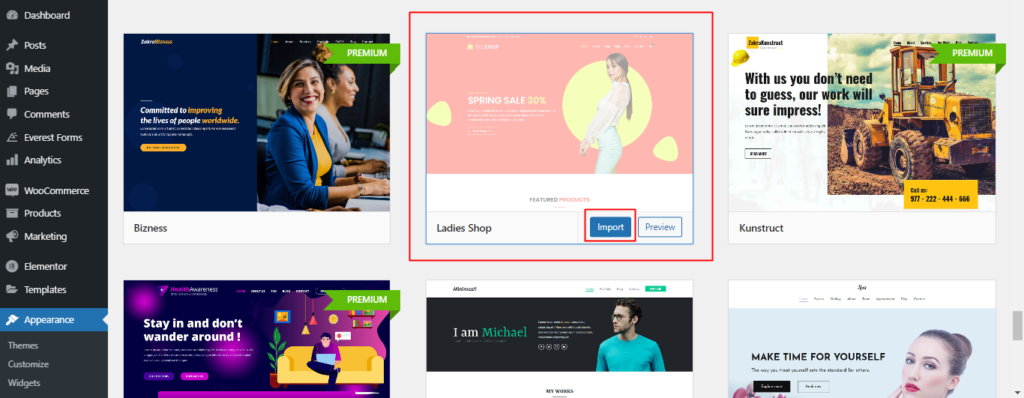
Begitulah cara Anda mengimpor demo dengan mudah. Sekarang Anda dapat mulai menambahkan produk ke toko online Anda.
Langkah 6. Tambahkan Produk ke Situs eCommerce WordPress Anda
Sekarang temukan 'Produk' di sisi kiri Dasbor WordPress Anda dan klik di atasnya. Ini akan mengarahkan Anda ke semua produk yang Anda miliki saat ini.
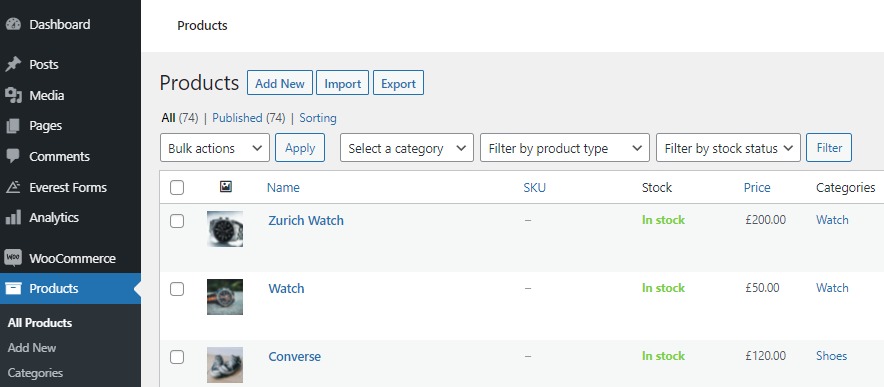
Anda dapat menambahkan produk dengan menambahkan produk baru atau mengimpornya dari toko lain.
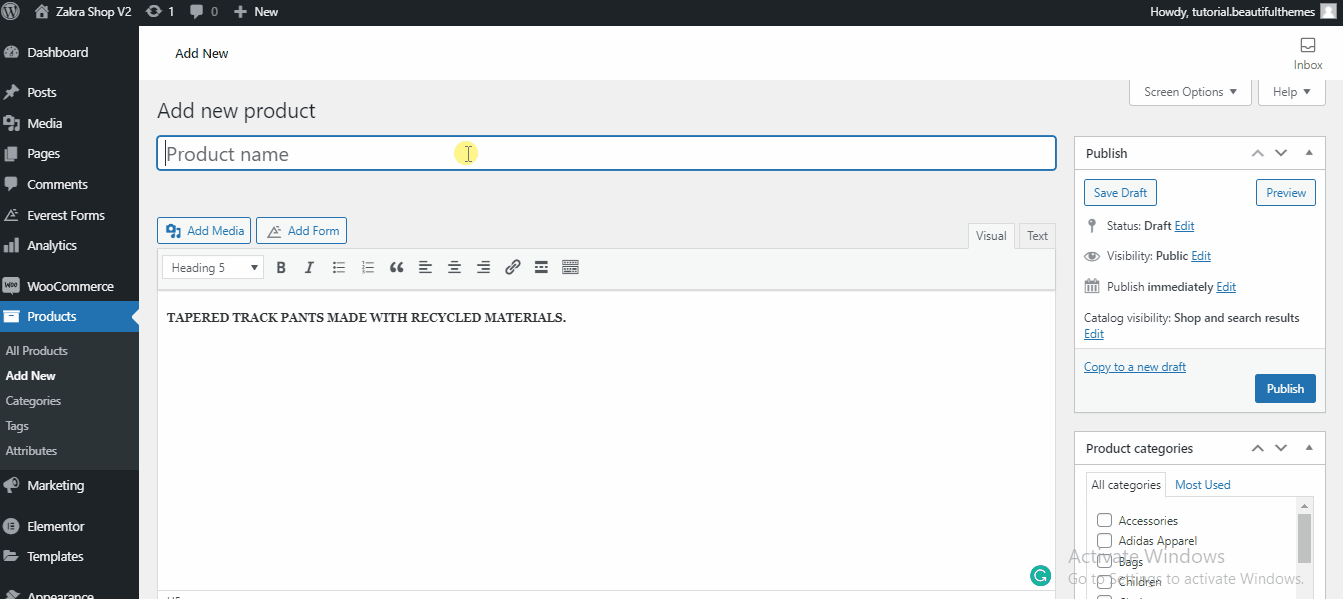
Impor Produk melalui CSV
WooCommerce memiliki importir dan eksportir CSV produk bawaan. Metode ini memungkinkan Anda untuk mengimpor semua produk melalui file CSV.
Untuk mengimpor produk Anda harus mengklik 'Impor melalui CSV' dan Anda akan mencapai halaman baru. Yang perlu Anda lakukan adalah mengklik 'Pilih File' untuk memilih file CSV (Maks 2 MB) dari komputer Anda. Setelah itu, klik 'Lanjutkan' .
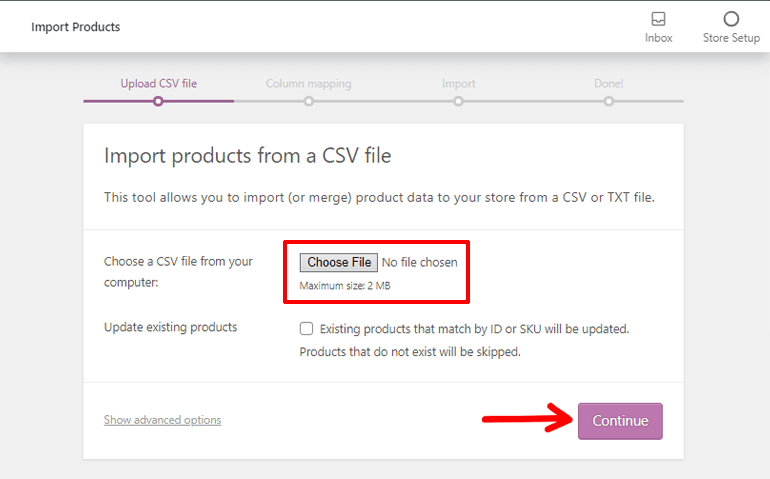
Setelah itu layar Pemetaan Kolom akan ditampilkan dan WooCommerce akan secara otomatis mencoba mencocokkan Nama Kolom dari CSV Anda ke Bidang.
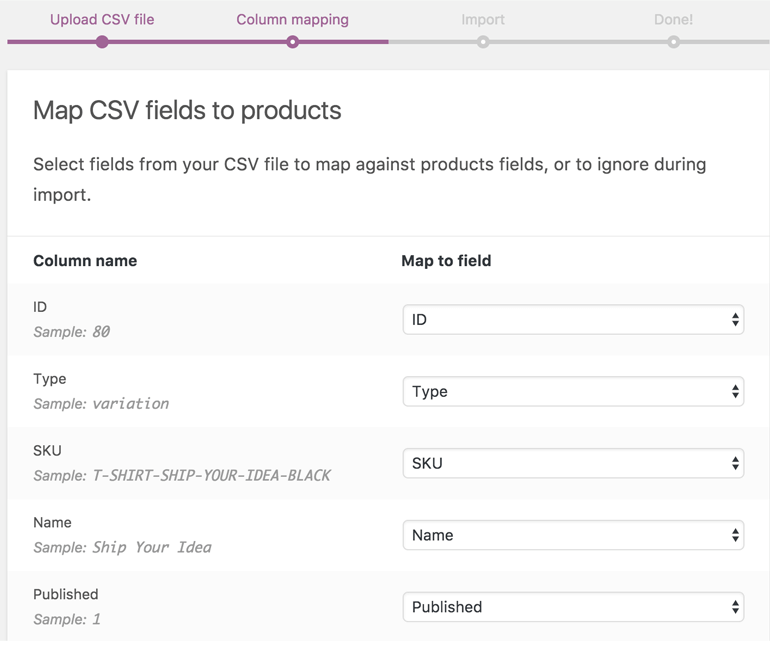
Anda dapat menyesuaikan bidang atau menunjukkan ' Jangan impor ' dari menu tarik-turun di sisi kanan. Jika ada kolom yang tidak dikenali, kolom tersebut tidak akan diimpor secara default. Sekali lagi, pilih tombol 'Jalankan Importir' .
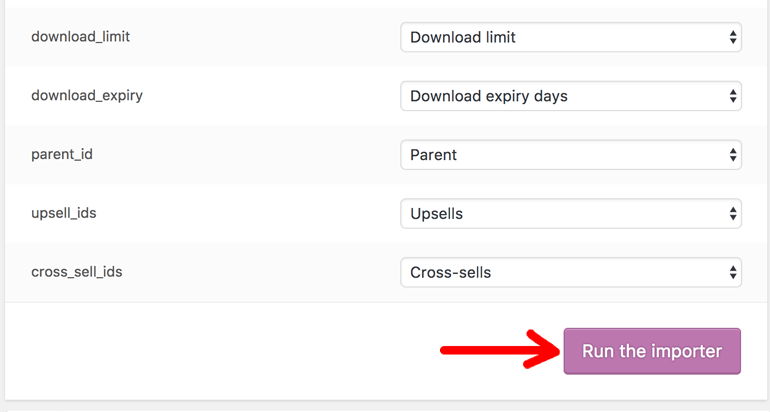
Sekarang produk Anda diimpor. Saat produk sedang diimpor, jangan segarkan atau klik di tempat lain.
Langkah 7. Instal Plugin dan Ekstensi Tambahan
Sekarang, Anda telah berhasil membangun situs web eCommerce WordPress dan Anda dapat mulai menjual produk Anda. Namun, Anda dapat mengembangkan toko online Anda dengan menambahkan fungsionalitas tambahan dengan plugin dan ekstensi.
Ada banyak plugin dan ekstensi yang dapat Anda integrasikan dengan situs web eCommerce Anda. Mari merekomendasikan Anda beberapa plugin dan ekstensi untuk toko eCommerce Anda
i) Bentuk Everest
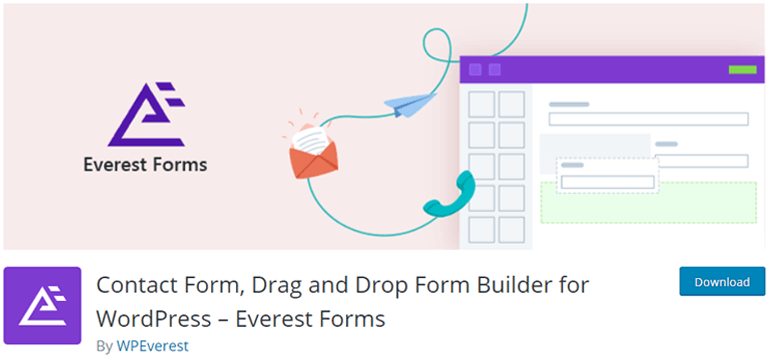
Formulir kontak sangat penting agar konsumen dapat mengajukan pertanyaan atau komentar mereka. Formulir Everest adalah yang paling ramah-pemula yang dengannya Anda dapat membuat pesanan, pembayaran, formulir berlangganan melalui email.
Everest Forms memiliki antarmuka yang menonjol karena kemudahan konfigurasinya (ideal untuk pemula). Orang yang menginginkan fitur yang lebih canggih dapat menggunakan versi Pro-nya, yang memiliki lebih banyak opsi dan fitur penyesuaian.
ii) OptinMonster
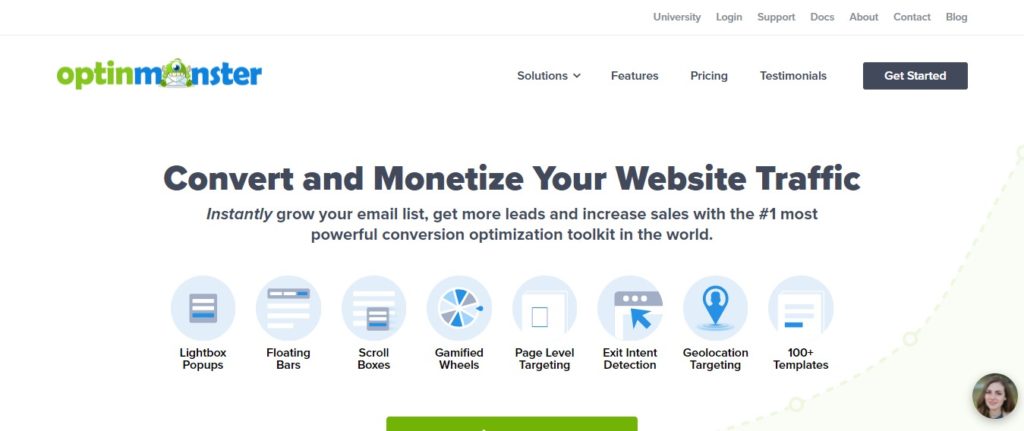
Ini adalah perangkat lunak pengoptimalan tingkat konversi yang sangat populer. Ini membantu untuk mengubah pengunjung menjadi pelanggan, melalui permintaan email mereka. Fungsi lainnya adalah membuat daftar langganan email dan meningkatkan jangkauan pelanggan setia.
iii) Yoast SEO
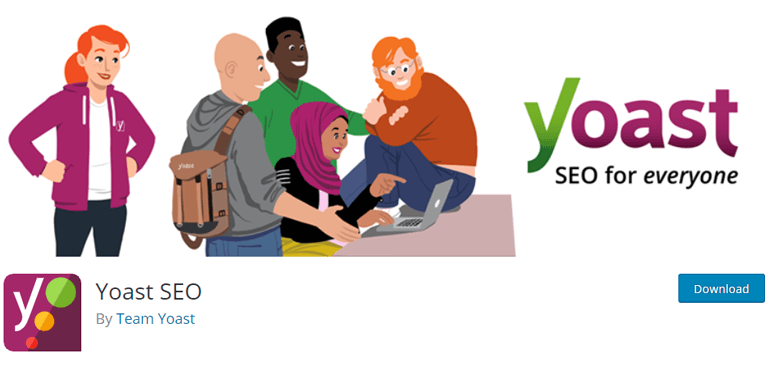
Yoast SEO mengoptimalkan situs web untuk mesin pencari dan meningkatkan visibilitas situs web Anda untuk audiens utama. Beberapa fungsinya termasuk menambahkan meta tag atau membantu dalam peringkat SEO situs web Anda.
iv) Obrolan Langsung
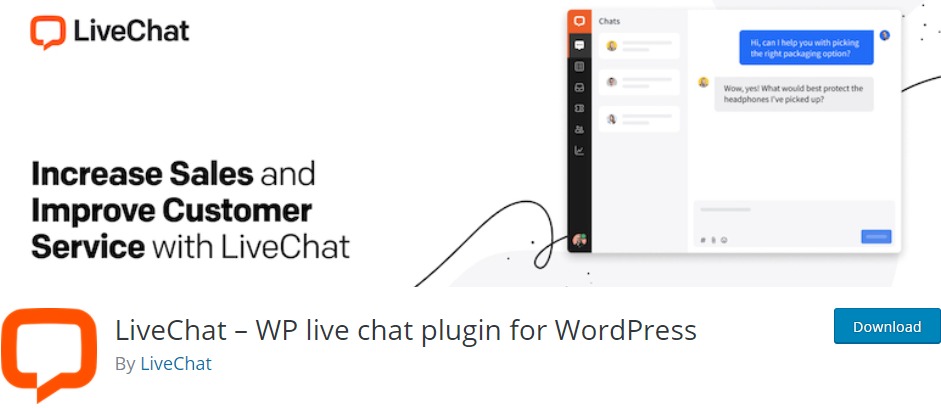
LiveChat adalah perangkat lunak pendukung obrolan, sesuatu yang tidak dapat dilewatkan di eCommerce kami untuk melayani pelanggan kami ketika mereka ragu. Plugin ini dapat disesuaikan dan dilengkapi dengan aplikasi seluler sehingga Anda dapat dengan cepat menanggapi semua orang yang berinteraksi melalui Obrolan Langsung.
v) Keamanan Sucuri
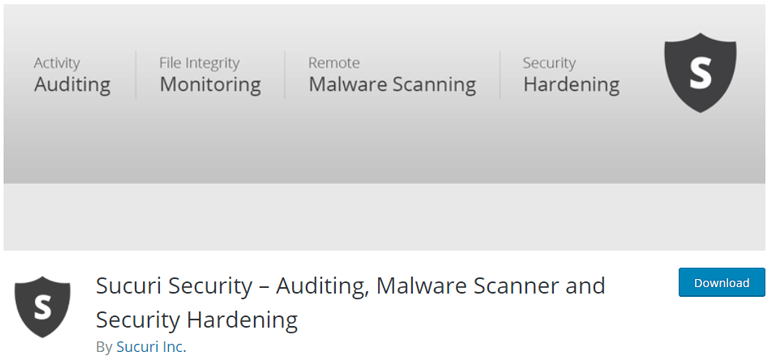
Keamanan harus menjadi prioritas untuk situs web mana pun. Plugin ini melindungi situs web eCommerce Anda sambil memantau dan melindungi situs Anda dari DDoS, ancaman malware, serangan XSS, serangan brute force, dan segala jenis serangan lainnya.
Lihat artikel ini jika Anda ingin mempelajari lebih banyak plugin keamanan – plugin keamanan WordPress terbaik.
Membungkus:
Itu saja, Anda dapat membangun situs web eCommerce WordPress dan memulai toko online Anda dengan langkah-langkah yang disebutkan dalam tutorial eCommerce ini.
Kami berharap panduan langkah demi langkah ini bermanfaat bagi Anda dan Anda dapat membuat situs web eCommerce menggunakan WooCommerce tanpa banyak sumber daya.
Jika Anda berencana untuk memulai sebuah blog maka Anda dapat melihat tutorial kami tentang Cara Memulai Blog WordPress.
Semoga Anda menyukai artikel yang kami sajikan hari ini. Jika ya, dukung kami dengan membagikan artikel ini di saluran sosial Anda.
